개발자는 오늘도 달립니다.
[티스토리] 네이버 서치어드바이저 티스토리 블로그 쉽게 등록하기 본문
블로그를 시작한 지 엊그제 같은데 벌써 일 년이 넘었습니다..
글 개수도 차곡차곡 쌓여가고 있고, 이왕 하는거 광고도 달아보고 제대로 하면 좋지 않을까 싶어
요즘 블로그 제대로 하는 법을 연구 중에 있습니다.
물론 고수분들이 봤을 때는 쉽게 보실 수도 있겠지만!
저에게는 새로운 지식이었기에..
저같은 블로그 초보 분들에게 이 글이 유익한 정보가 되었으면 하는 바람입니다!
그럼 저도 진행과 동시에 블로깅 시작합니다.
1. 네이버 서치 어드바이저 사이트 접속
- 네이버 서치어드바이저 일단 접속부터 합니다!
https://searchadvisor.naver.com/
네이버 서치어드바이저
네이버 서치어드바이저와 함께 당신의 웹사이트를 성장시켜보세요
searchadvisor.naver.com
2. 로그인 & 이용 동의
- 접속한 사이트로부터 로그인을 합니다. (네이버 ID)

- 이용 동의를 하셔야 서치 어드바이저를 이용하실 수 있으세요~

3. 웹사이트 URL 등록
- 상단 우측에 보면 웹마스터 도구라는 것이 보이는데 클릭해 줍니다.
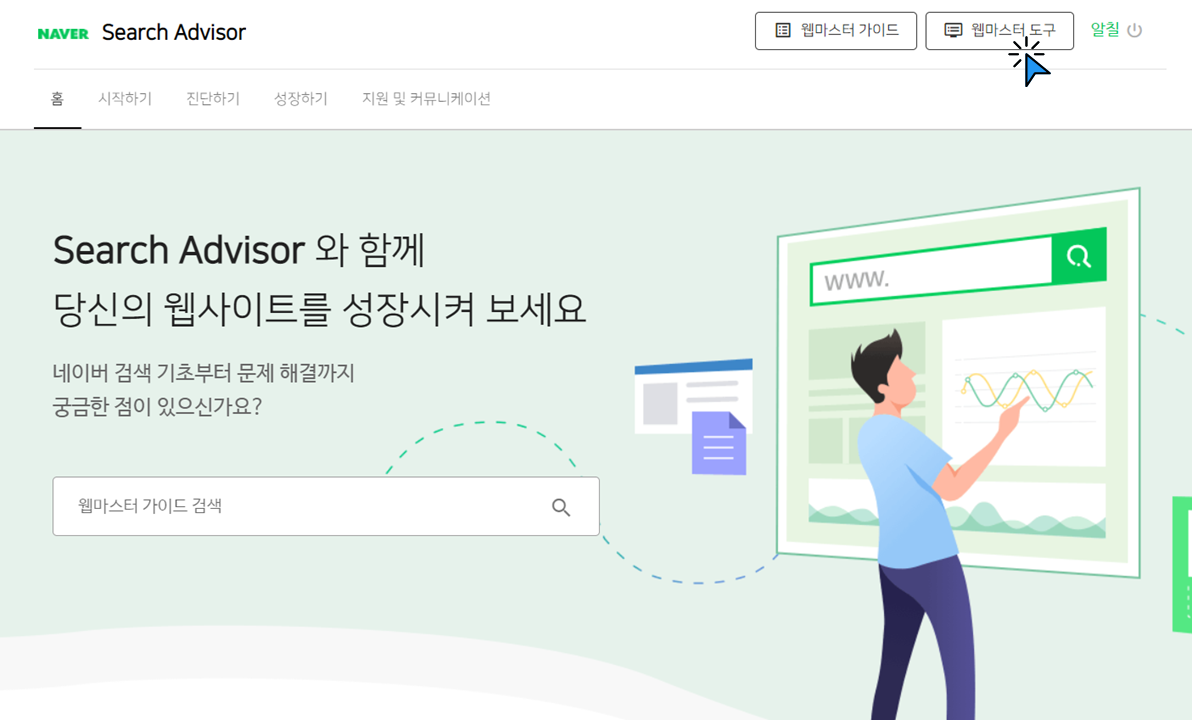
- 네이버 서치 어드바이저에 등록하고자 하는 URL 주소를 입력해주시고 -> 클릭합니다.

4. 사이트 소유확인
- 사이트가 본인 소유 인지를 확인하기 위해서 하는 절차입니다.
- 저는 일반적으로 많이 사용하는 HTML 태그 방식으로 확인했습니다.
- 소유 확인 클릭하시기 전에 아래 티스토리 설정에서 HTML 태그 복사 한 값을 입력하세요!

- 관리자 설정에서 꾸미기 -> 스킨편집 클릭하세요.

- 상단 우측에 html 편집 클릭하시면 아래와 같은 창이 나옵니다.

- 복사해둔 태그를 <head> 태그 아래에 붙여 넣기 해줍니다.

5. 등록된 사이트 RSS & 사이트맵 제출
- 등록된 URL를 클릭합니다.
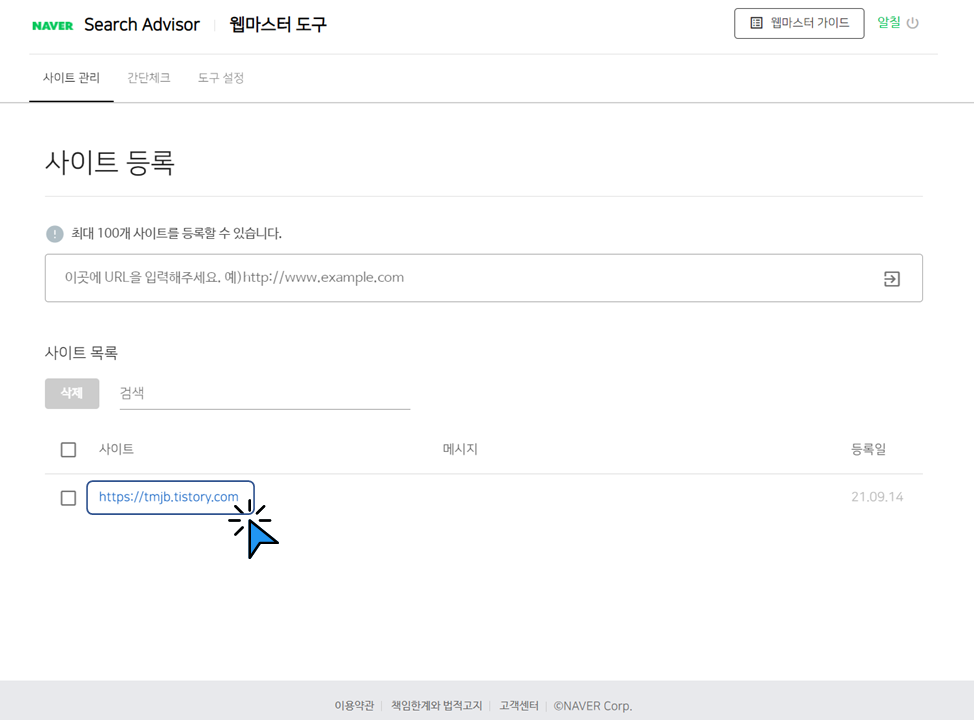
- 좌측 메뉴에 요청 -> RSS 제출을 선택해 주시고 URL 에는 사이트 주소 뒤에 /rss 를 추가, 확인을 클릭합니다.

- 좌측 메뉴에 요청 -> 사이트맵 제출을 선택 해 주시고 URL 에는 사이트 주소 뒤에 /sitemap.xml 를 추가, 확인을 클릭합니다.

6. 네이버 서치 어드바이저 간단체크 & 네이버 검색 등록 확인
- 등록은 모두 완료되었고 잘 등록되는지 확인하는 과정입니다.
- 상단메뉴에서 사이트 관리 메뉴 옆에 간단체크를 선택하시고 사이트 주소 입력 후 돋보기 모양 클릭하세요.
- 클릭하시면 조회 결과가 나옵니다.

- 네이버 검색창에서 sites://본인 주소 URL' 을 입력하시고, 블로그 콘텐츠 내용들이 잘 나오는지 확인하시면 완료입니다.

축하합니다!
🎉
등록이 완료되셨습니다!! 😄
"이 포스팅은 쿠팡 파트너스 활동의 일환으로, 이에 따른 일정액의 수수료를 제공받습니다."
'생활꿀팁' 카테고리의 다른 글
| [추석] 2021년 추석 부모님 평균 용돈 20대 30대 40대 공유 (2) | 2021.09.15 |
|---|---|
| [이모지] 이모지 특수 이모티콘 모음 ( New emojis ) (0) | 2021.09.14 |
| [재난지원금] 국민은행 KB국민카드 코로나 상생 국민지원금 신청 방법 (0) | 2021.09.07 |
| [재난지원금] 5차 재난지원금 대상자 확인 및 신청 방법 (0) | 2021.09.06 |
| 18~49살 백신접종 사전 예약 방법 알아보기! with 화이자, 모더나 (0) | 2021.08.08 |





